조금씩 좋아하는 앱이 다음에서 사용할 수 있는 옵션을 활성화했습니다. 다크 모드. 다크 모드는 눈에 노출되는 빛의 양을 줄이기 때문에 화면을 더 쉽게 볼 수 있습니다.
활성화하는 단계 다크 모드 좋아하는 앱에 따라 다르지만 좋은 소식은 Facebook에서 다크 모드를 켜는 것이 빠르고 쉽다는 것입니다. 이제 다음에 Android 기기나 컴퓨터에서 Facebook을 사용할 때 훨씬 더 편안한 다크 모드가 됩니다. 방법을 알아보겠습니다.
Android용 Facebook에서 다크 모드를 켜는 방법
다크 모드 Facebook의 경우 기본적으로 켜져 있지 않습니다. 켜려면 다음 단계를 따르세요.
- 페이스북 앱 열기
- 오른쪽 상단의 세 줄 메뉴를 누릅니다.
- 아래로 스 와이프하고 설정 및 개인 정보를 탭하십시오.
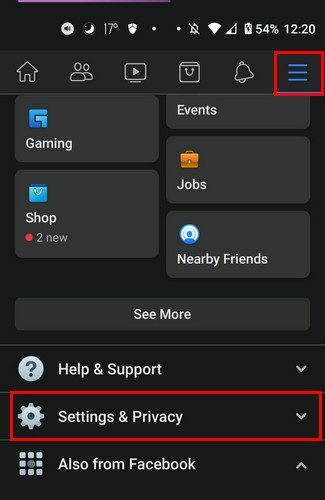
- 설정
- 기본 설정 섹션에서 랩 다크 모드
- 켜기 옵션을 선택하십시오
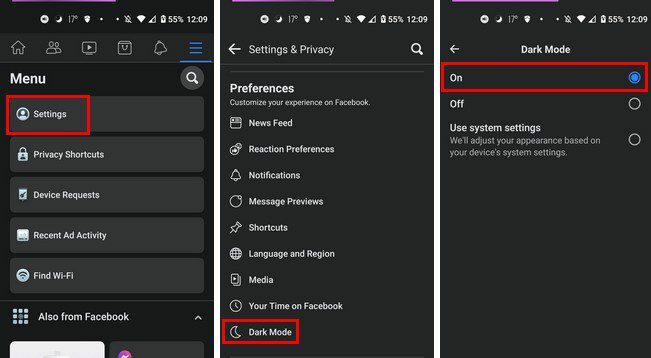
어두운 모드를 끄려면 다음 단계를 따르고 끄기 옵션을 선택하기만 하면 됩니다.
Facebook에서 다크 모드를 켜는 방법 – 웹
사용도 가능합니다 다크 모드 당신의 컴퓨터에. 시작하려면 Facebook 계정에 로그인하세요. 계정에 들어가면 아래를 가리키는 화살표 디스플레이의 오른쪽 상단에 있습니다. 클릭 디스플레이 및 접근성.
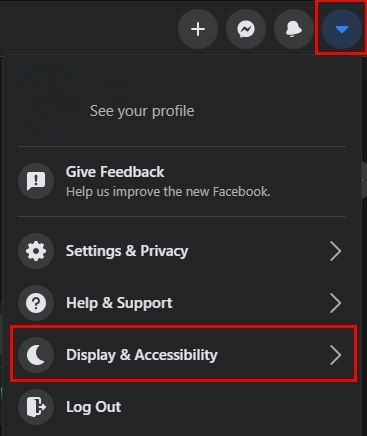
다음 페이지에서 볼 수 있습니다 다크 모드 상단의 옵션. 켜기 옵션을 클릭하면 변경 사항이 즉시 적용됩니다. 거기에 있는 한 더 많은 콘텐츠가 화면의 콘텐츠에 맞도록 글꼴 크기를 작게 만드는 컴팩트 모드를 활성화할 수도 있습니다.
마지막으로 키보드 옵션이 있습니다. 여기에서 사용할 수 있는 모든 단일 키 키보드 단축키를 볼 수 있습니다. 기본적으로 켜져 있지 않으므로 켜야 합니다. 키보드 단축키에 익숙하지 않은 경우 Facebook에 활성화된 바로 위에 옵션이 있습니다. 여기에서 모든 옵션을 볼 수 있습니다.
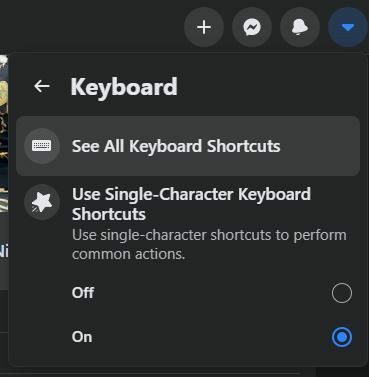
결론
기존의 모습이 지겹고 색다른 것을 원하신다면, 다크 모드 가는 길입니다. 눈에 더 잘 띄고 Facebook에 더 우아한 느낌을 줍니다. 모든 앱에서 다크 모드가 활성화되어 있습니까? 아래 의견에서 생각을 공유하고 소셜 미디어에서 다른 사람들과 기사를 공유하는 것을 잊지 마십시오.